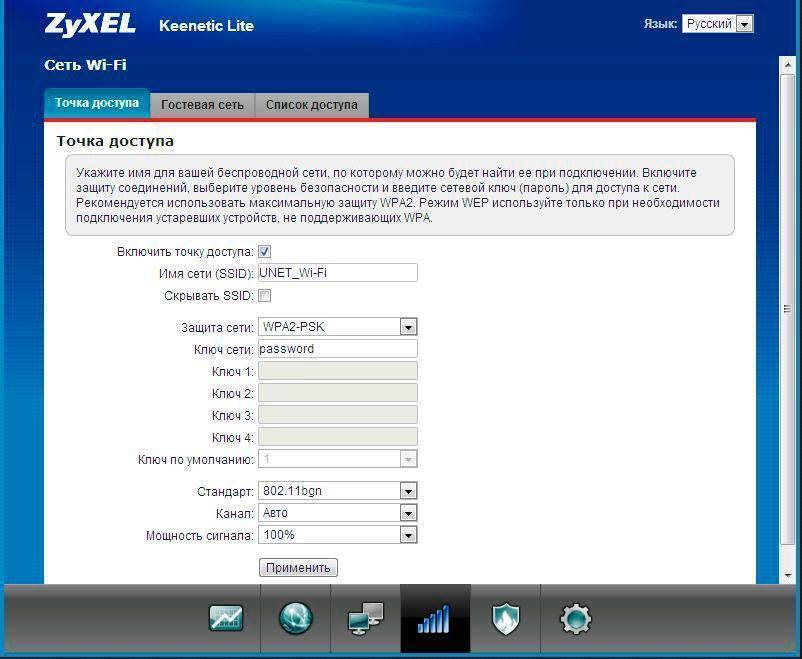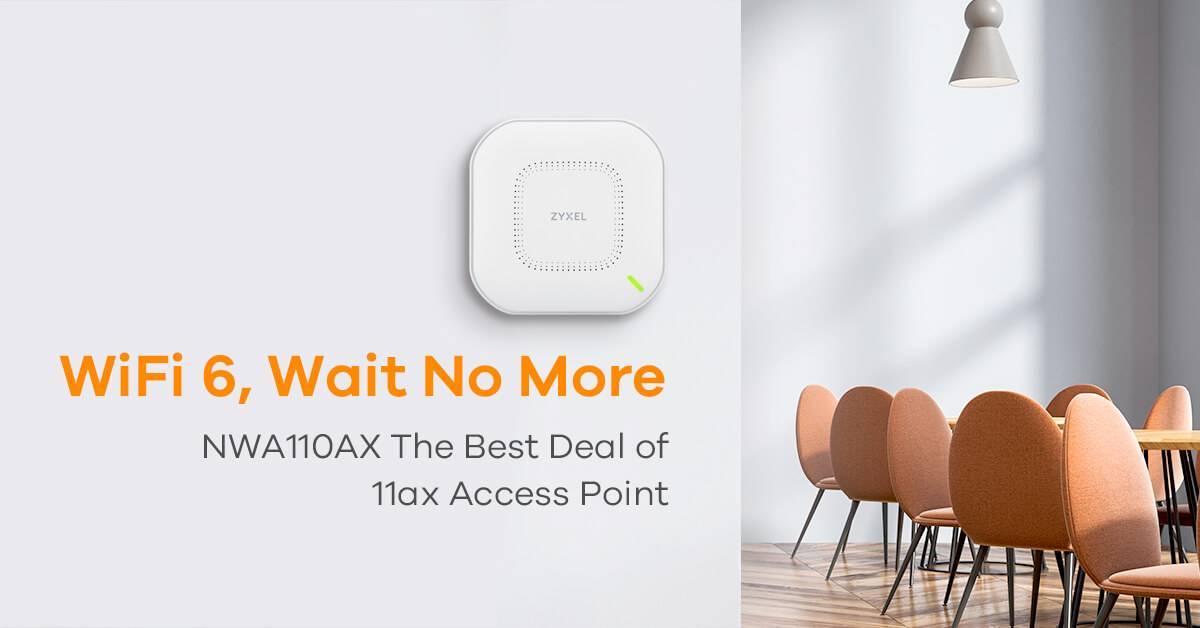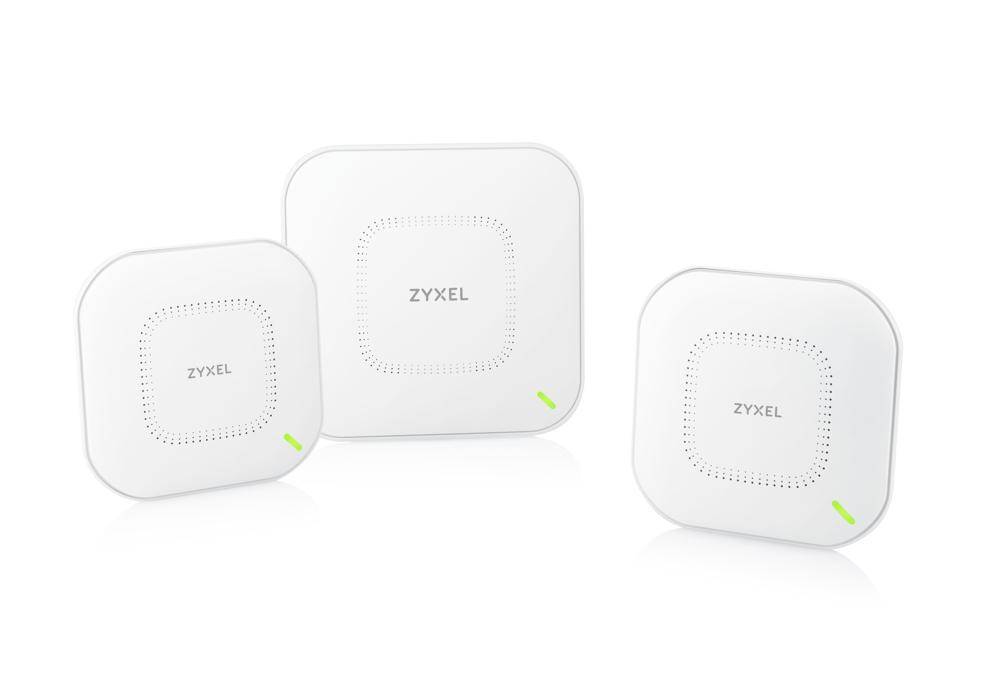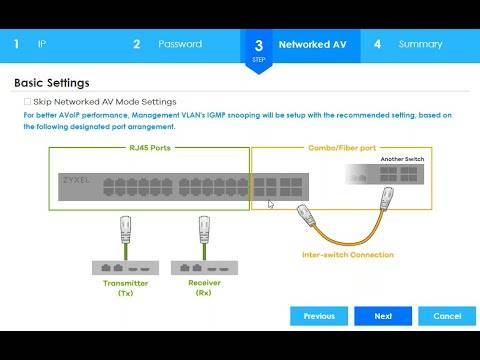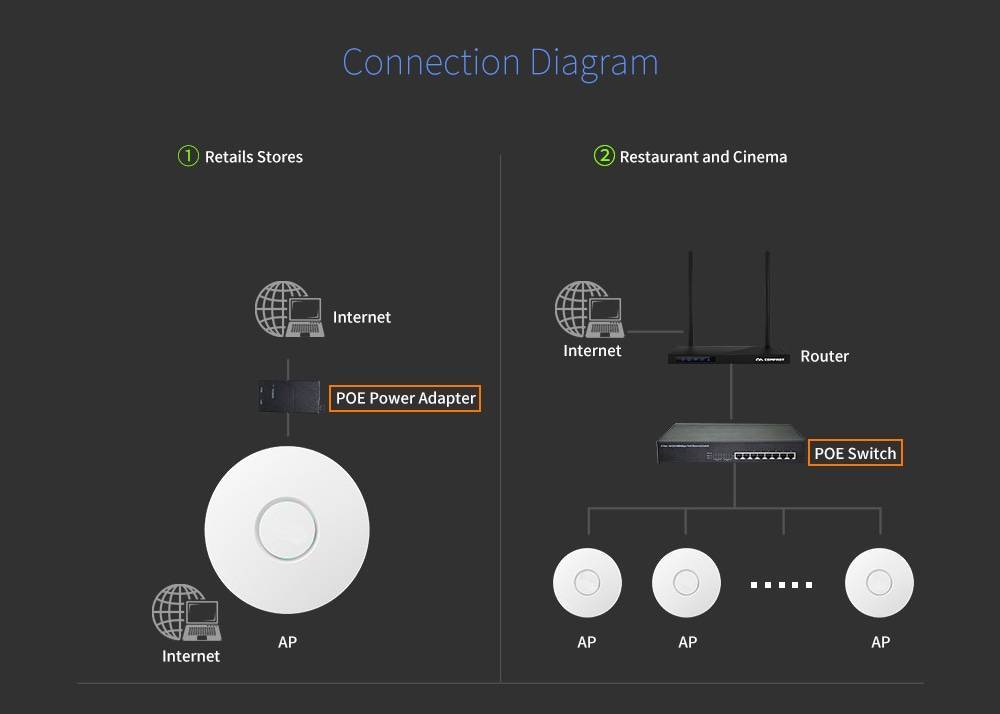Отказоустойчивость и второй RADIUS сервер
Для среды production в компаниях уровня Enterprise нужно отказоустойчивое решение. Для таких целей часто используется второй сервер аутентификации.
Довольно большое распространение получили системы на базе MS Windows, где, благодаря серверной роли Network Policy Server и авторизации в Active Directory, можно настроить два сервера аутентификации для WPA2 Enterprise, и у них будет единая синхронизированная база данных пользователей и ключей.
Что касается схемы с RADIUS сервером на единственном шлюзе, то этот вариант больше подходит для небольших офисов, не имеющих собственной внутренней инфраструктуры. Проще говоря, для тех, у кого нет своих серверов и бизнес-процессы завязаны на использование облачных ресурсов. Электронная почта, файлообмен, резервное копирование и даже бухгалтерия — всё это можно получить на внешних ресурсах. По правде говоря, в этом случае при отказе единственного межсетевого экрана офисная сеть становится практически бесполезна, и в принципе уже всё равно что там с сервисом аутентификации.
Эту задачу можно решить другим способом — реализовать отказоустойчивую схему из двух шлюзов. В этом случае при отказе основного устройства работу подхватит резервное, и все сервисы, размещённые на сетевом шлюзе, в том числе аутентификация, продолжат работать.
Но всё можно решить ещё проще при использовании аутентификации в облачном сервисе Zyxel Nebula. В этом случае за отказоустойчивость самой системы отвечает мощный промышленный программно-аппаратный комплекс. Разумеется, серверы Nebula размещены в ЦОД, выполняются все необходимые процедуры по поддержанию заявленного уровня высокой доступности и так далее. Единственное, что требуется от локального офиса — канал в Интернет.
Пользователю остаётся только подключить устройство к облаку Zyxel Nebula и воспользоваться всеми заявленными преимуществами.
Проверьте — может быть RADIUS есть в вашем шлюзе?
В шлюзах от Zyxel уже есть встроенный сервис RADIUS. То есть если используется, например, сетевой экран, то в нём уже есть всё необходимое для аутентификации WPA2 Enterprise.
Достаточно просто приобрести нужное устройство, подключиться к нему удалённо и выполнить настройки.
Практически в любой современной ИТ инфраструктуре можно встретить межсетевой экран для доступа в Интернет. В случае с оборудованием от Zyxel можно получить не только защиту от внешних (и внутренних!) атак, но и систему аутентификации WPA2 Enterprise c реквизитами для отдельных пользователей, и ничего устанавливать не надо, всё работает из коробки.
Однако, любая замечательная функция без конкретного описания так и останется потенциальной возможностью. Чтобы этого не произошло в этот раз, проиллюстрируем на примере как можно всё настроить, используя уже имеющиеся средства.
В качестве шлюза, сервера RADIUS у нас используется облачный межсетевой экран. Помимо основных обязанностей он может выполнять функции контроллера точек доступа.
Мы уже писали ранее об устройствах из этой линейке в статье Убираем старые проблемы защиты крупных и малых сетей.
Для примера такой схемы аутентификации прекрасно подойдёт USG FLEX 200 — уже не начальный уровень, но и не топовая модель в линейке. Эта модель хорошо подходит в качестве межсетевого экрана для небольших и средних офисов.
Коротко о межсетевом экране USG FLEX 200:
- поддержка облачных технологий — Zyxel Security Cloud (в первую очередь это отличный инструмент для сбора информации об угрозах из различных источников) и Cloud Query Express (облачная база данных для надёжной защиты от вирусов);
- фильтрация URL и IDP для отражения атак извне;
- патруль приложений и Контентная фильтрация для контроля доступа пользователей к приложениям и web-сайтам.
Рисунок 1. Межсетевой экран USG FLEX 200.
В качестве точки для нашей демонстрации выберем ту же самую NWA210AX, уже знакомую нам по статье Настройка WPA2 Enterprise c RADIUS.
Коротко о точке доступа WA210AX устройстве:
- поддержка Wi-Fi 6;
- 6 пространственных потоков (4×4:4 в 5 ГГц, 2×2:2 в 2,4 ГГц);
- поддержка OFDMA и MU‑MIMO;
- имеется как локальное, так и облачное управление — через Zyxel Nebula.
Рисунок 2. Точка доступа NWA210AX.
В итоге мы должны получить тот же самый результат, что и с внешним сервером, но без расходования дополнительных ресурсов на хостинг виртуальной машины и без лишних телодвижений по развёртыванию сервиса RADIUS, настройке firewalll, настройке средств безопасности и так далее.
Настройка TP-Link Pharos
После чего попадаем в админку. Здесь очень много различных настроек — отметим, что в качестве ПО на эти модели установлена новейшая специально под них разработанная операционная система PharOS, которая позволяет очень удобно управляться с настройками всей построенной на этих наружных точках доступа сети. В нескольких уроках мы постараемся разобраться с ними более подробно, а пока зайдем во вкладку «Quick Setup», чтобы посмотреть, в каких режимах умеет работать наша беспроводная точка доступа.
Access Point (точка доступа)
В этом режиме наше устройство раздает по WiFi интернет, полученный по кабелю от роутера. При этом сама ТД не занимается маршрутизацией внутри сети и не назначает IP адреса подключающимся к ней устройствам — этими функциями занимается роутер.
Client (клиент)
В этой конфигурации устройство получает сигнал по WiFi от другой точки доступа и передает его по кабелю на роутер или компьютер. То есть по сути выполняет работу адаптера беспроводного сигнала. Если сигнал передается не на ПК, а на роутер, то кабель от точки должен быть подключен к WAN порту маршрутизатора.
Repeater (повторитель)
Здесь Pharos получает сигнал по WiFi от другой точки и передает его дальше клиенту также по WiFi, тем самым расширяя зону действия беспроводного сигнала. При этом SSID сети и пароль для подключения остается тем же, что и на исходной точке доступа.
Bridge (мост)
Почти то же самое, что и репитер, только от нашего устройства WiFi будет иметь уже другой SSID и пароль, чем у исходного принимаемого от другой точки сигнала.
AP Router (роутер)
В этой конфигурации TP-LINK будет работать в качестве полноценного WiFi роутера, то есть раздавать по беспроводной связи интернет от провайдера или от ADSL модема, назначая при этом через DHCP сервер IP адреса подключающимся к ней устройствам.
От слова к делу — настраиваем встроенный сервис RADIUS
Начинаем с получения IP адреса. Для этого воспользуемся утилитой ZON — Zyxel One Network Utility, которая собирает данные обо всех устройствах Zyxel в доступном сегменте сети.
Рисунок 3. Утилита ZON для нашего примера
Итак, мы знаем IP адреса устройств, к которым нам предстоит подключиться.
Настройка службы на межсетевом экране
Для начала настроим службу аутентификации на межсетевом экране. Для этого необходимо зайти на веб-интерфейс. Вводим его адрес в браузере, переходим на нужную страницу. Тут у нас спросят логин и пароль. Так как это первый запуск, то используем значения по умолчанию: admin и 1234, нажимаем кнопку «Login» и попадаем в панель Dashboard.
Рисунок 4. Окно входа на USG FLEX 200.
Рисунок 5. Dashboard на USG FLEX 200.
Далее переходим в раздел «Configuration — System — Auth. Server».
Первое что необходимо — включить саму службу сервера аутентификации
Активируем элемент «Enable Authentication Server», нажимаем «Apply» внизу экрана и наш сервис переходит в активное состояние.
Рисунок 6. Enable Authentication Server.
Теперь, действуя по той же схеме, что и с внешним RADIUS, в области «Trusted Client» необходимо указать сегмент сети, откуда будут поступать запросы и там же записать секретный ключ для аутентификации.
Нажимаем экранную кнопку «Add» для вызова окна «Add Trusted Client».
Рисунок 7. Окно «Add Trusted Client».
Соответственно, указываем в поле Profile Name имя сети, в нашем случае — inside_network
IP Address и Netmask (адрес и маску подсети) — 192.168.1.0 255.255.255.0.
Поле Description заполняется по желанию.
Не забываем про галочку «Activate», иначе данная клиентская сеть будет игнорироваться нашим сервером аутентификации.
Нажимаем OK для окна «Add Trusted Client» и потом кнопку «Apply» для всего раздела «Auth. Server». Всё, наши значения должны примениться.
После этого переходим в раздел «Configuration — Object — User/Group» и добавляем учётные записи для нужных пользователей.
Рисунок 8. Учётные записи User/Group в разделе Object (Configuration).
Нажимаем «Add» — появится окно «Add A User».
Рисунок 9. Окно ввода пользователя.
В принципе, нам нужно ввести только имя пользователя и пароль, можно ещё добавить описание. Другие настройки лучше оставить без изменений.
Рисунок 10. Новые учётные записи: ivan и rodeon с пометкой WiFi User.
Настройка точки доступа для использования сервиса аутентификации
В принципе, настройка точки доступа для аутентификации со встроенным RADIUS на шлюзе Zyxel производится аналогично, как и было показано в статье Настройка WPA2 Enterprise c RADIUS
Для начала подключаемся к нужному IP через окно браузера, вводим имя пользователя и пароль (по умолчания также admin и 1234).
Рисунок 11. Окно входа на NWA210AX.
Далее переходим в меню «Configuration — AP management — Wlan setting».
Нас интересует область MB SSID setting. Здесь нужно отредактировать профили Wiz_SSD_1 и Wiz_SSD_2.
Рисунок 12. Configuration — AP management — Wlan setting.
Рисунок 13. Настройка профиля SSID Profile Wiz_SSD_1.
Нажимаем на кнопочку «редактировать», напоминающие редакторский блокнот с карандашом. Появляется окно «Edit SSID Profile Wiz_SSD_1». В нем нас интересуют настройки «Security Profile Wiz_Sec_Profile_1» (такая же кнопочка «редактировать» в виде блокнота с карандашом). Дальше появляется окно «Edit Security Profile Wiz_Sec_Profile_1».
Рисунок 14. Окно «Edit Security Profile Wiz_Sec_Profile_1».
В этом окне и выполняем необходимые настройки.
Для основного сервера вводим IP address, UDP Port и секретный ключ.
Для подтверждения нажимаем «OK».
Аналогичным образом редактируем второй профиль — SSID Profile Wiz_SSD_2.
Нажимаем «Apply» в разделе «Configuration — AP management — Wlan setting» для применения настроек.
Переходим к настройке клиента
В статье Настройка WPA2 Enterprise c RADIUS была иллюстрация на примере Mac OS X. Теперь для разнообразия подключим ноутбук с Windows 10.
Нажимаем внизу в разделе уведомления на Панели задач значок запуска беспроводных сетей. В появившемся списке выбираем пункт Zyxel. Появится окно с запросом имени пользователя и персонального ключа.
Рисунок 15. Настройка клиента.
Вводим необходимые реквизиты и подключаемся к системе.
Описание товара Zyxel NWA210AX WiFi 6 NebulaFlex Access Point Wireless
Функции:Настоящий Wi-Fi 6 для всех:NWA210AX разработан для обеспечения истинного опыта WiFi 6 для пользователей для различных типов приложений. Обладая 6 пространственными потоками (4×4: 4 в 5 ГГц, 2×2: 2 в 2,4 ГГц), возможностями OFDMA и MU MIMO, NWA210AX может обеспечить невероятную эффективность для вашей беспроводной сети.Бесплатное обновление:Чтобы удовлетворить растущие потребности в подключении к Wi-Fi, NWA210AX увеличивает пропускную способность сети за счет скорости Wi-Fi 2,90 Гбит / с и мультигигабитного порта Ethernet 2,5 Гбит / с, что позволяет работать с несколькими гигабитами в существующей инфраструктуре без необходимости прокладки кабелей. WAX210AX позволяет организациям, таким как школы, отели и розничные магазины, легко перейти на новейшую технологию Wi-Fi 6 без лишних затрат.Управляй по-своему !:NWA210AX поставляется с поддержкой NebulaFlex, которая предлагает пользователям гибкость, позволяющую легко переключаться между управляемым облаком и автономным режимами. Вы можете выбрать подходящий управляемый режим, наиболее подходящий для ваших нужд.Характеристики:2,4 ГГц: Да5 ГГц: ДаМаксимальная скорость передачи данных: 2400 Мбит / сМаксимальная скорость передачи данных (2,4 ГГц): 575 Мбит / сМаксимальная скорость передачи данных (5 ГГц): 2400 Мбит / сСкорость передачи данных Ethernet LAN: 10,100,1000,2500 Мбит / сMIMO: ДаТип MIMO: многопользовательский MIMOПоддержка VLAN: ДаБезопасность:Алгоритмы безопасности: WEP, WPA, WPA2 PSKФильтрация MAC-адресов: ДаСлужба удаленной аутентификации пользователей с телефонным подключением (RADIUS): ДаПорты и интерфейсы:Порты Ethernet LAN (RJ 45): 1Разъем постоянного тока: ДаМощность:Питание через Ethernet (PoE): ДаВыходное напряжение: 12 ВАнтенна:Тип антенны: внутренняяУсловия эксплуатации:Относительная влажность при эксплуатации (HH): 10 95%Рабочая температура (TT): 0 50 ° CТемпература хранения (TT): 30-70 ° CОтносительная влажность при хранении (HH): 10 90%Вес и размеры:Ширина: 180 ммГлубина: 180 ммВысота: 39 ммВес: 545 гДанные упаковки:Количество продуктов в комплекте: 1 шт.
Если то, что вам нужно, это Zyxel NWA210AX WiFi 6 NebulaFlex Access Point Wireless, то товар есть прямо здесь и по самой выгодной цене. techinn имеет точно такие и другие с лучшим качеством Электроника и компьютеры продукты, которые вы ищете. Не эту упустите возможность и снарядите себя, чтобы практиковаться в любимом виде спорта и в наилучших возможных условиях. С нашей Точки доступа поддержкой вы найдете все, что нужно в одном месте.
Новые функции для межсетевых экранов
Важный момент в новой версии — поддержка межсетевых экранов серии USG FLEX с прошивкой 5.0. Как уже было сказано выше, теперь можно организовать полноценную инфраструктуру, начиная от шлюза и заканчивая точкой доступа на шлюзах с повышенной защитой. Помимо этого, есть ещё ряд интересных новшеств:
- Синхронизация профилей безопасности для настройки параметров служб безопасности на уровне организации и применения к площадкам-участникам (функция UTM Pack).
- Топология VPN c информацией о подключении площадок преобразована в конфигурацию Smart VPN, что позволяет легко создавать масштабируемые сети (области) VPN между головным офисом и филиалами (функция проф. версии, бесплатна до конца 2021 года).
- Совместное обнаружение и реагирование (CDR) для отслеживания, блокировки (или помещения в карантин) опасных клиентов, как беспроводных, так и проводных. (Функция UTM Pack, действия по блокировке и карантину для USG FLEX и точек доступа доступны в проф. версии).
- Поддержка защищённого туннелирования L2 с удалёнными точками доступа (функция Secure WiFi).
- Сводная информация об используемых приложениях в сети по всей площадке с классификацией по категориям для лучшего контроля (функция UTM Pack или NSS Pack).
- Контентная фильтрация по DNS (функция UTM Pack).
- Поддержка SecuReporter для аналитики и отчётов служб безопасности в серии USG FLEX (функция UTM Pack).
Общие изменения в Zyxel Nebula
Изменения коснулись и Zyxel Nebula в целом.
Введена новая модель лицензирования по устройствам, которая упрощает управление лицензиями, и отменена старая модель лицензирования с общим сроком действия.
Добавлена новая версия Nebula Plus Pack с наиболее часто запрашиваемыми проф. функциями.
Добавлена новая лицензия Nebula MSP Pack для доступа к межорганизационным функциям, таким как портал организаций (раньше был в базовой версии) и брендинг (раньше был в проф. версии). Лицензия активируется на учётную запись администратора.
Для Nebula MSP Pack добавлены новые функции «Команда администраторов» и «Межорганизационная синхронизация конфигураций».
Добавлен наборы функций для создания группы организаций, позволяющий легко управлять двумя или более проф. организациями в группе (функция проф. версии).
Период мониторинга для базовой (бесплатной) версии теперь составляет 24 часа; максимальное число (активных) учётных записей в облачном сервере аутентификации теперь равно 50.
Для базовой (бесплатной) версии добавлен экономный режим, отключающий сбор статистики (кроме логов), если администратор не обращался к организации более 1 месяца.
Переработана облачная аутентификация. Теперь легче контролировать доступ учётных записей к сети.
Добавлена двухфакторная аутентификация (2FA) для сервера облачной аутентификации. 2FA можно включить индивидуально, например, на определённом SSID.
Добавлен журнал событий площадки для отображения действий, производимых на площадке.
Появилась новая страница для отображения всех клиентов площадки, подключённых различным типам устройств.
Расширены настройки оповещений для многих параметров, связанных с USG FLEX.
OFDMA
Технология разделения каналов, применяется в Wi-Fi 6 вместо OFDM. Передает информацию одновременно на несколько, разбивая на мелкие пакеты и сокращая задержки
Важно для офисов, где компьютеров и мобильных девайсов много, а необходимость в получении и передаче данных постоянная
OFDM в определенный момент времени передает данные только одному получателю. Приводит к задержкам, поскольку остальные «стоят в очереди».

Предусмотрено одновременное использование диапазонов (2,4- и 5-гигагерцевого). Ведет к повышению производительности. Число передаваемых потоков возросло до восьми, что повышает дальность и пропускную способность беспроводной сети.

Подключение точки доступа TP-Link Omada к роутеру
Прежде чем непосредственно перейти к инструкции по подключению и настройке, необходимо оговорить такой момент, что нужно понимать отличие точки доступа от маршрутизатора. Многие их путают, а при этом это два совершенно разных устройства. Точка доступа умеет только преобразовывать кабельный интернет и преобразовывать его в WiFi сигнал. Однако, она не умеет раздавать подключающимся к сети устройствам IP адреса, а значит ее нельзя использовать в качестве головного устройства в локальной сети. Даже если у вас не несколько, а только одна точка доступа, просто воткнуть в нее кабель от провайдера и пользоваться интернетом по wifi не получится. Для конфигурации всех параметров подключения к интернету и настройки беспроводной сети необходим основной роутер, к которому уже будут подключаться ретрансляторы wifi.
В результате этого, первым шагом в настройке любой точки доступа является подключение к роутеру. TP-Link Omada EAP660 HD в этом случае не исключение. Необходимо вставить в ее сетевой разъем кабель Ethernet

А другой его конец — в порт «LAN» на маршрутизаторе. При этом сам кабель интернета должен быть вставлен в порт «WAN»

После этого можно подключить точку доступа к источнику питания и переходить к настройке
Технические возможности
Но есть альтернативный более бюджетный вариант, который тоже позволяет расширить зону приема wifi от основного роутера — установить беспроводную точку доступа. Это старое доброе решение, когда точка подключается кабелем к роутеру и устанавливается в любом месте, куда не добивает сигнал — в гараже, подвале, сарае и т.д. При этом исключены потери в скорости, которые неизбежно наблюдаются при работе чисто беспроводном соединении, когда вы используете mesh системы или wifi репитеры. Кстати, именно из-за этого фактора до сих пор существует огромная армия поклонников именно подключения к маршрутизатору по проводу

Zyxel NWA1123ACv3 802.11ac Wave 2 — как раз одна из подобных точек доступа, которую можно соединить сетевым кабелем с роутером и установить в отдаленной комнате, где имеются проблемы с приемом wifi. Это современное устройство, которое при весьма высоком качестве исполнения при этом стоит вполне разумных денег — на момент публикации обзора 8 699 рублей.

Поскольку в линейке Zyxel данная точка доступа самая недорогая, то в ней нет wifi 6, который по большому счету сегодня еще не так актуален из-за дороговизны оборудования, которое его поддерживает. Но зато она честно отрабатывает в двух диапазонах частот 2.4 ГГц и 5 ГГц, а максимальная суммарная скорость составляет 1.2 ГБит/с (300 + 866 Мбит/сек)

Высокой скорости и стабильности соединения удается добиться за счет использования технологий обмена данными в многоканальном режиме MU-MIMO, равномерной балансировки нагрузки между устройствами, а также тонкой настройке программного обеспечения. При этом широкий радиус покрытия wifi сети обеспечивается специально разработанной конструкцией корпуса и оптимальным размещением в нем компонентов точки доступа.

Для более детального планирования сети и места размещения точки доступа также можно воспользоваться фирменным приложением Zyxel Wireless Optimizer.
Использование Nebula на конкретном примере
Сейчас мы уже не будем настраивать наш межсетевой экран, так как для облачной аутентификации не играет другой роли кроме как шлюз в Интернет. Доступ в беспроводную сеть будет по-прежнему идти через точку доступа NWA210AX, а за остальное, включая аутентификацию пользователей и настройку оборудования, будет отвечать Zyxel Nebula.
В рамках данной статьи не будем детально описывать весь процесс первичной настройки сервиса Zyxel Nebula, так как он касается не только беспроводной сети, но и многих других аспектов сетевой инфраструктуры.
Будем считать, что организация уже зарегистрирована в Zyxel Nebula, уже есть учётная запись администратора и создана хотя бы одна площадка.
А сейчас мы просто переходим на сайт nebula.zyxel.com вводим пароль и попадаем в облачный интерфейс.
Рисунок 16. Вход в Zyxel Nebula.
Вначале нужно зарегистрировать точку доступа. Можно воспользоваться специальным приложением для IOS или Android и просто отсканировать QR-код. Это удобно если устройство находится под рукой. Если нужно зарегистрировать удалённо, это можно сделать, зная MAC адрес и серийный номер, указав их в интерфейсе. Это метод наиболее универсальный, им и воспользуемся.
Обратите внимание. Для настройки устройств с Zyxel Nebula нам нужно только, чтобы точка доступа была подключена к сети, при этом используется исходящее соединение
То есть не нужно открывать входящие порты, пробрасывать трафик через PAT — всё выполняется в рамках исходящего подключения к облаку.
Выполняем переход «Площадка — Конфигурация — Добавление устройств» и нажимаем кнопку «Регистрация».
Рисунок 17. Раздел «Площадка — Конфигурация — Добавление устройства».
Появится окно «Регистрация по МАС-адресу и серийному номеру». Вводим необходимые параметры.
После ввода серийного номера и MAC Nebula сразу определяет устройство.
Рисунок 18. Окно «Регистрация по МАС-адресу и серийному номеру».
Обратите внимание на важное предупреждение на красный символ со значком «i»:
«Устройства Nebula Flex будут настроены центром управления Nebula, а настройки, используемые в автономном режиме, будут потеряны. После отмены регистрации в центре управления Nebula устройства получат заводские настройки.»
В нашем случае это хорошо — для аутентификации важно соблюдать принцип единоначалия. Важно помнить, что все настройки, которые были выполнены для RADIUS на шлюзе — при переходе в облако отменяются
Если действия пользователя приводят к изменению лицензии, это также отображается внизу окна.
Ставим галочку «Подтверждение» и нажимаем «OK».
Вновь ведённую точку доступа можно увидеть в разделе «Точки доступа — Мониторинг — Точки доступа».
Рисунок 19. Раздел «Точки доступа — Мониторинг — Точки доступа».
Переходим в раздел «Точки доступа — Аутентификация». Здесь мы просто выбираем тип аутентификации WPA2 Enterprise.
Рисунок 20. Раздел Точки доступа — Мониторинг — Точки доступа
Нам осталось ввести учётные записи пользователей.
Нам нужен раздел «Площадка — Конфигурация — Облачная» аутентификация и далее раздел «Пользователи». Нажимаем кнопку «Добавить» и появляется окно для создания пользователя. На рисунке ниже у нас уже создан пользователь ivan и открыто окно для редактирования реквизитов.
Рисунок 21. Учётная запись пользователя.
Далее снова берём ноутбук и настраиваем доступ к сети.
Windows выводит уже знакомое приглашение ввести логи и пароль.
Рисунок 22. Подключение к WiFi.
Как видим, если не считать регистрации устройств, которая выполняется однократно, вся настройка сводится к выбору типа аутентификации и создания учётных записей пользователей. Никаких сторонних сервисов настраивать не нужно.
Управление через «облако»
Легко управляется. Или локально или через облачный Nebula Control Center, на котором остановлюсь подробнее.
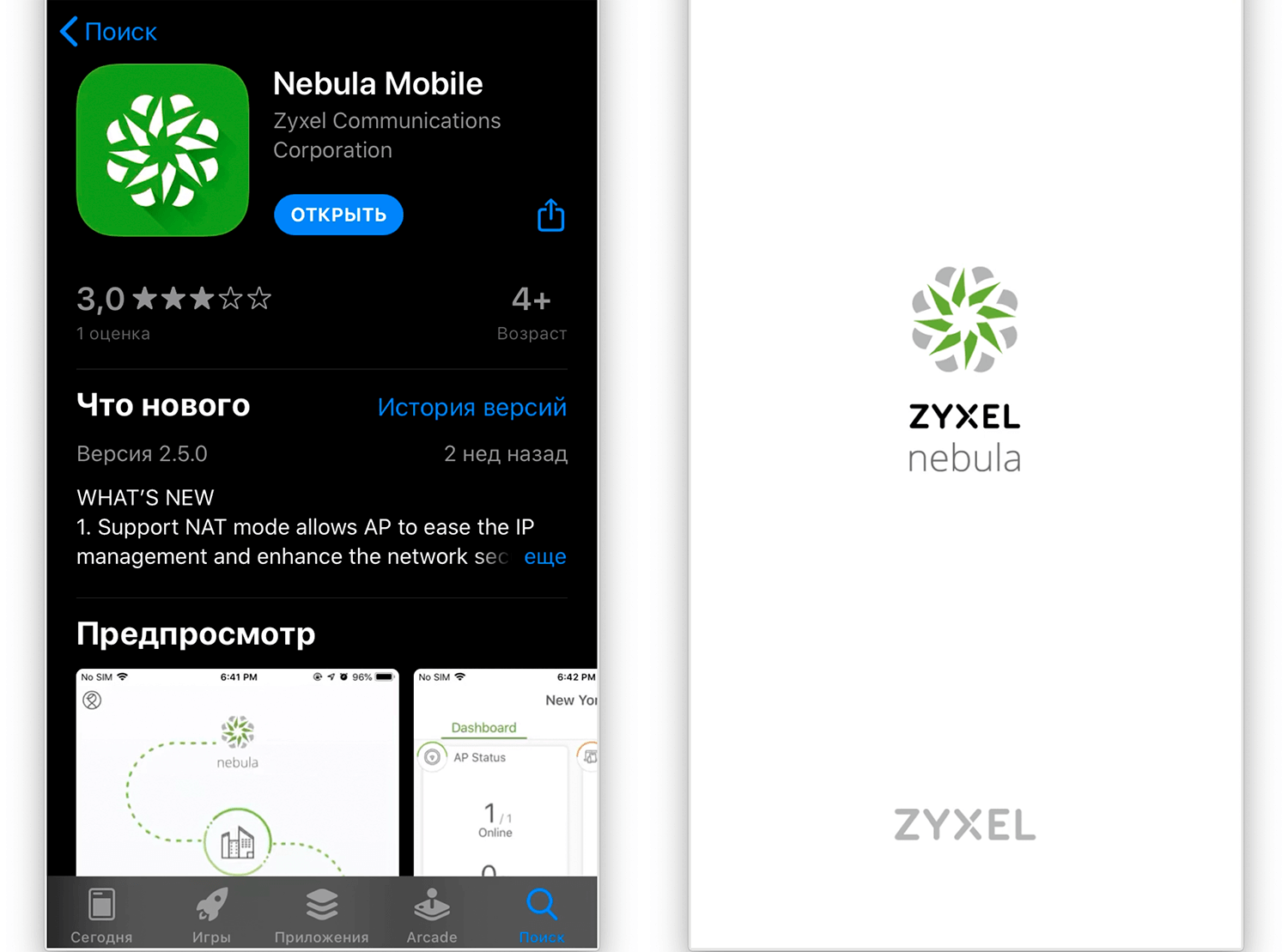
Предусмотрена удаленная настройка беспроводных сетей, конфигурации коммутаторов и профилей безопасности. Необходимо сделать сразу после установки точки доступа. Скорость загрузки и выгрузки данных можно ограничить отдельно для каждого SSID.
Поддерживается фильтрация веб-контента и IP-адресов. Добавляйте расписания PoE, чтобы отключать устройства в нерабочее время. Определяйте приоритет трафика с использованием профилей QoS.
Применяйте к устройствам, на которых не выполняются важные задачи. Позволит предоставить больше пропускной способности значимым для работы компании приложениям.
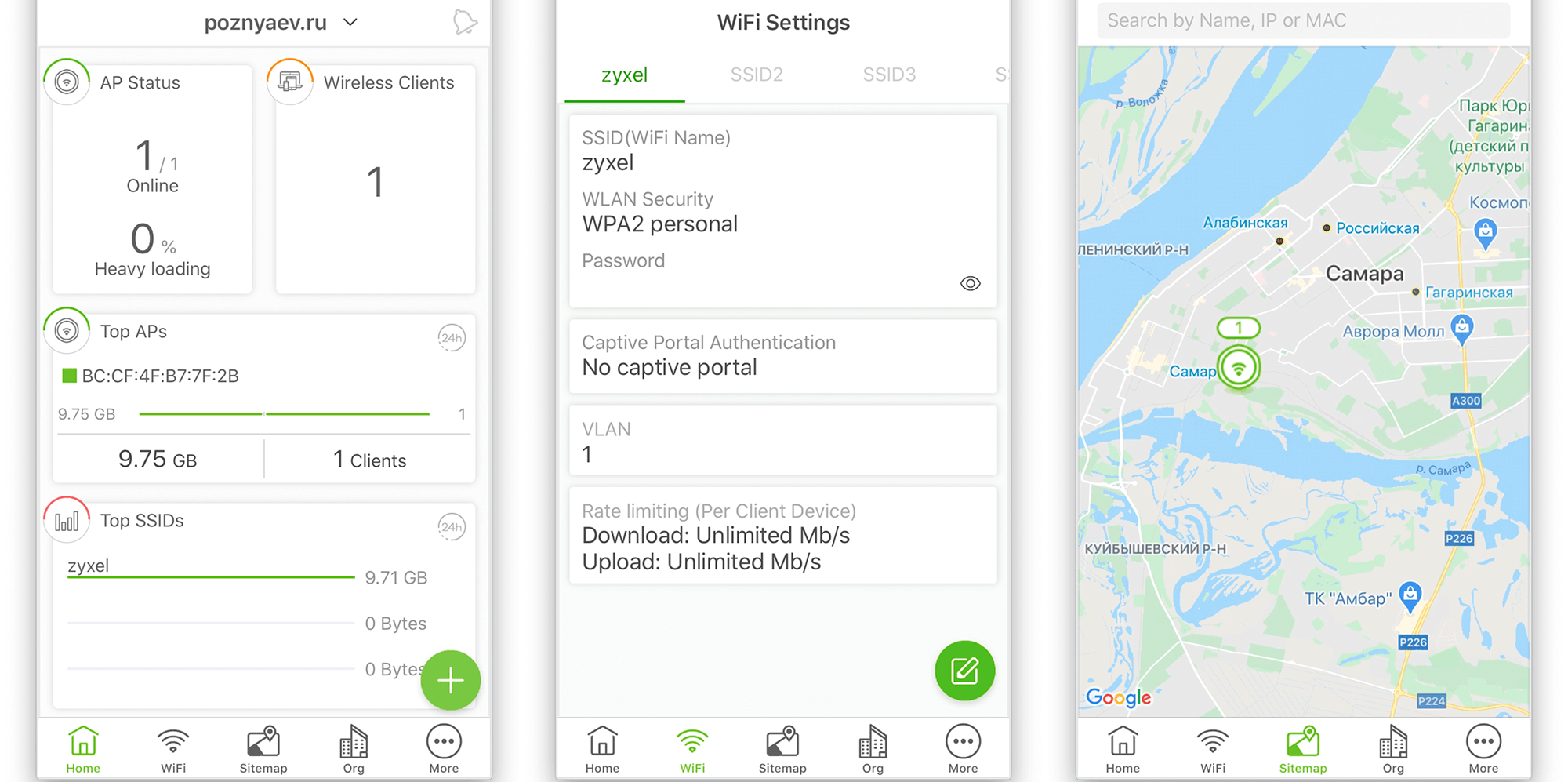
Необходимо, чтобы определенные ПК и телефоны не потребляли трафик после завершения рабочего дня — примените соответствующие настройки.
Есть задачи более или менее важные. Отображение видео в высоком качестве или голосовые звонки с применением мессенджеров чаще всего имеют более высокий приоритет, чем, к примеру, загрузка большого файла.
Приложения, использующие протокол TCP менее чувствительны к задержкам. Потерянные пакеты станут передаваться повторно. Программы, применяющие протокол UDP этого не делают. Пакеты данных, которые были потеряны, приводят к искажениям и сбоям.
Пример UDP-приложений: IP-телефония. В 2020 важна для компаний. Потеря данных при голосовом общении не только снижает качество, но и приводит к тому, что важная информация была не понята.

Что такое облачная сеть Nebula?
Nebula Cloud Networking — это облачная среда управления сетевым оборудованием, политиками безопасности и другими элементами сетевой инфраструктуры.
Проще говоря, достаточно зарегистрировать поддерживаемое оборудование в облаке, и можно управлять точками доступа, коммутаторами и шлюзам Zyxel Nebula.
Из полезных особенностей можно отметить безопасную и доступную систему взаимодействия с устройствами на площадке. Как это работает:
- Сетевые устройства, поддерживающие управление Zyxel Nebula, устанавливают исходящее соединение до центра управления Nebula.
- Администратор, в свою очередь также устанавливает исходящее соединение до центра управления Nebula.
- Облако Nebula состыковывает эти два соединения в канал связи от администратора до устройства.
Благодаря исходящему соединению, в большинстве случаев не требуется дополнительная настройка шлюзов, сетевых экранов и так далее.
Можно легко восстановить потерянное соединение с удалённой площадкой, просто сбросив оборудование к заводским настройкам. Вариант не идеальный, но по сравнению с перелётом на другой конец земного шара может оказаться вполне приемлемым.
И, разумеется, есть набор функций управления, контроля и мониторинга.
Отзыв
Точка доступа Zyxel NWA1123ACv3 является производительным качественным устройством, которая может не только превратить кабельный интернет в стабильный беспроводной, но также усилить сигнал wifi в режиме репитера с поддержкой технологии бесшовного роуминга. Из-за невысокой стоимости модель может быть использована в частном секторе.

Но благодаря наличию огромного количества функций и возможности интеграции в крупные системы локальных сетей с удаленным доступом к их настройке, ее можно также можно рекомендовать для малого и среднего бизнеса. И это будет довольно выгодно с учетом опять же ее цены. Поэтому Zyxel NWA1123ACv3 можно рекомендовать как для единичного приобретения отдельными пользователями, так и для массовых закупок в компанию.
Подробные характеристики и прошивки на офоициальном сайте разработчика — zyxel.com
Не помогло
Скорость и дальность наружных точек доступа Pharos
Для того, чтобы получить максимальную отдачу от подобных точек, необходимо использовать их в паре. Например, если вы хотите передать сигнал WiFi от одного дома к другому, то ставить 2 точки, направленные друг на друга, и настраивать одну в качестве ТД, другую как клиент. В такой конфигурации можно добиться максимальной скорости и дальности действия.
Нам же удалось проверить, насколько далеко будет добивать одно устройство, работающее в качестве роутера. Скажу вам честно, результат меня порадовал — закрепив Pharos на своем балконе я отошел на улицу на 250-300 метров и смог уловить сигнал. Правда, скорость была совсем небольшой, но расстояние впечатлило.
На этом наш небольшой обзор я заканчиваю, а к нашим точкам доступа Pharos от TP-LINK мы еще обязательно вернемся в других статьях, посвященных настройке различных режимов их работы и схемам, которые можно построить с их помощью. Не пропустите!
Не помогло
Упаковка и внешний вид точки доступа
Точка доступа Zyxel NWA210AX запакована в ничем не примечательную коробку из транспортировочного картона. Сразу понятно, что рассчитано устройство на покупку и установку сервисными работниками, а не на продажу в массовом сегменте.

Из нее достаем саму точку доступа, адаптер питания и набор для крепежа ее на стене или потолке.

Беспроводная точка доступа Zyxel NWA210AX представляет собой достаточно тяжелое устройство квадратной в основе формы с закругленными углами.

На лицевой стороне красуется нанесенный краской логотип компании в окружении решетки для охлаждения внутренней части корпуса. Светодиодный индикатор режимов работы смещен в угол, придавая изящество пропорциональным формам.

Из внешних интерфейсов на Zyxel NWA210AX имеем два сетевых разъема Ethernet (RJ-45) и кнопку сброса, замаскированную под решетку охлаждения. Порты мультигигабитные и поддерживают скорость подключения по кабелю до 2,5 Гбит/с. Это позволяет без замены оборудования обеспечить высокоскоростным беспроводным интернетом помещения, в которых уже построена кабельная гигабитная сеть, но без WiFi.

Внутри точки доступа скрыты 4 антенны для трансляции сигнала в диапазоне частот 5 ГГц по 6 дБи каждая с режимом работы 4х4 MU-MIMO. И 2 для частот 2.4 ГГц 2х2 MU-MIMO с усилением 5 дБи. В теории максимальная скорости при беспроводном подключении ограничена 575 Мбит/сек в 2.4 GHz и
2400 Мбит/сек в 5 GHz. Более того, для обеспечения максимальной пропускной способности по беспроводной связи в точке доступа доступна поддержка ширины канала в 160 МГц.

Простыми словами, это означает, что при поддержке данной технологии клиентскими устройствами обмен данными между ними будет происходить не поочередно, а одновременно в многопоточном режиме. Благодаря чему скорость работы в сети при одновременном подключении большого количества ноутбуков и смартфонов не будет падать.
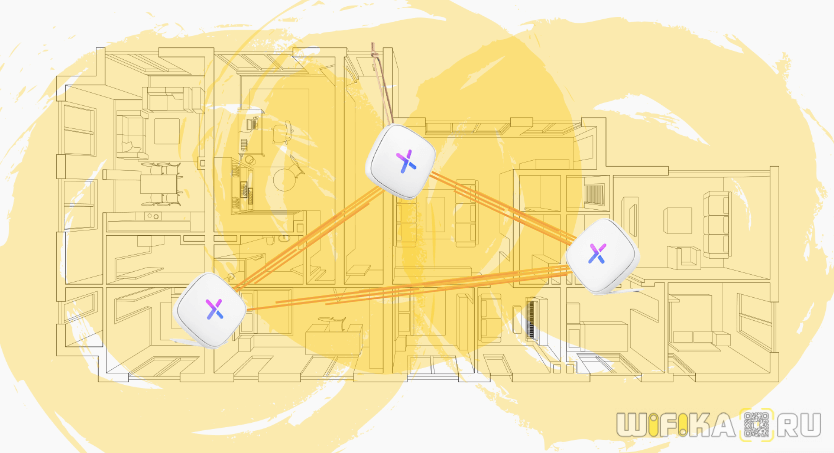
Сегодня в деловых кварталах города более, чем высокая нагрузка на различного рода соединения из-за активных мощных излучателей разного рода. Поэтому для дополнительной защиты WiFi от постороннего воздействия точка доступа Zyxel NWA210AX оснащена мощных антишумовым экраном и активной фильтрации помех от сетей сотовой связи 4G и 5G для получения максимальной отдачи от работы основного усилителя и антенн.
Заключение
Подводя итог, отметим, что TP-Link Omada EAP660 HD — это серьезное профессиональное оборудование для выполнения самых серьезных задач по обеспечению помещений беспроводной сетью WiFi в «промышленных» масштабах. Точка доступа отличено подойдет для владельцев гостиничного, офисного или иного бизнеса, связанного с большим количеством одновременно подключающихся к интернету людей. К себе в квартиру вы ее себе скорее всего не поставите, учитывая не только ее излишние для простого пользователя технические возможности, но и высокую стоимость. Но для бизнеса — вещь очень современная, если не сказать, незаменимая.